Sistema de Windows 10 y la memoria de memoria comprimida Carga la computadora

- 1424
- 50
- Elsa Navarro
Muchos usuarios de Windows 10 notan que el proceso y la memoria comprimida cargan el procesador o usan demasiado RAM. Las razones de este comportamiento pueden ser diferentes (y el consumo de RAM puede incluso ser un proceso normal del proceso), a veces un error, con más frecuencia, problemas con los conductores o equipos (en los casos en que el procesador está cargado), pero otras opciones son posibles.
Sistema y memoria comprimida (sistema y memoria comprimida) en Windows 10: uno de los componentes del nuevo sistema de memoria del sistema operativo y realiza la siguiente función: reduce el número de apelaciones al archivo de disco debido a la forma comprimida en RAM en lugar de grabar en lugar de Grabación en el disco (en teoría, esto debería acelerar el trabajo). Leer más: ¿Qué es la memoria comprimida en Windows 11 y Windows 10?. Sin embargo, según las revisiones, la función no siempre funciona como se esperaba.
Nota: Si tiene una gran cantidad de RAM en su computadora y al mismo tiempo utiliza los programas que exigen recursos (o abre 100 pestañas en el navegador), mientras que el "Sistema y la memoria comprimida" usan una gran cantidad de RAM, pero no causa problemas de productividad y no carga el procesador en decenas de porcentaje, como regla: este es un funcionamiento normal del sistema y no tiene nada de qué preocuparse.

Qué hacer si el sistema y la memoria comprimida cargan el procesador o la memoria
Además, varias de las razones más probables por los que el proceso especificado consume demasiados recursos informáticos y una descripción de paso por paso de qué hacer en cada una de las situaciones.
Conductores de equipos
En primer lugar, si el procesador se carga con el proceso "Sistema y memoria comprimida" después de salir del sueño (y todo funciona bien durante el reinicio), o después de reinstalar recientemente (así como restablecer o actualizar) Windows 10, debe prestar atención a la placa base o la computadora portátil de sus conductores.
En este caso, se deben tener en cuenta los siguientes puntos
- La mayoría de las veces, el problema puede causar impulsores de energía y controladores de sistemas de impulso, en particular la tecnología de almacenamiento rápida Intel (Intel RST), la interfaz de administración de Intel (Intel ME), los controladores ACPI, los controladores específicos de AHCI o SCSI, así como el software separado algunas computadoras portátiles ( Varias solución de firmware, software UEFI y similares).

- Por lo general, Windows 10 establece todos estos controladores y en el Administrador de dispositivos ves que todo está en orden y "el controlador no necesita actualizar". Sin embargo, estos conductores pueden ser "no los mismos" que causan problemas (al apagar y salir del sueño, con el trabajo de la memoria comprimida y otros). Además, incluso después de instalar el controlador correcto, una docena puede nuevamente "actualizarlo", devolviendo los problemas en el trabajo de la computadora.
- La decisión es descargar los controladores del sitio web oficial de la computadora portátil o placa base (no instalar desde el controlador) e instalarlos (incluso si son para una de las versiones anteriores de Windows), y luego prohíbe a Windows 10 actualizar estos controladores. Sobre cómo hacer esto escribí en las instrucciones de Windows 10 no se apaga (donde las razones que hacen eco con el material actual).
Por separado, preste atención a los controladores de la tarjeta de video. El problema con el proceso puede estar en ellos y resolverse de diferentes maneras:
- Instalación de los últimos controladores oficiales desde el sitio de AMD, NVIDIA, Intel manualmente.
- Por el contrario, eliminar los controladores utilizando la utilidad de desinstalación del controlador de pantalla en modo seguro y la posterior instalación de controladores más antiguos. A menudo se desencadena para tarjetas de video antiguas, por ejemplo, GTX 560 puede funcionar sin problemas con una versión de los controladores 362.00 y causar problemas con la productividad en nuevas versiones. Lea más sobre esto en las instrucciones para instalar controladores NVIDIA en Windows 10 (de todos modos lo mismo será para otras tarjetas de video).
Si las manipulaciones con los conductores no ayudaron, probamos otras formas.
Parámetros de archivo de poyaling
En algunos casos, el problema (en este caso, el error) con la carga en el procesador o la memoria en la situación descrita se puede resolver de una manera más simple:
- Desconecte el archivo de swing y reinicie la computadora. Compruebe si hay problemas con el sistema "Sistema y la memoria comprimida".
- Si no hay problemas, intente encender el archivo de swing nuevamente y reiniciar, tal vez el problema no volverá a suceder.
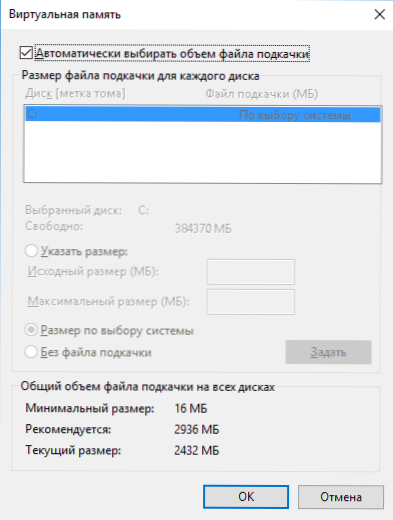
- Si lo repite, intente repetir el paso 1, luego configure el tamaño del archivo de bombeo de Windows 10 manualmente y reinicie nuevamente la computadora.
Puede leer en detalle sobre cómo deshabilitar o cambiar los parámetros del archivo del archivo de la bomba aquí: archivo Pivot Windows 10.
Antivirus
Otra posible razón para la carga de memoria comprimida es el funcionamiento incorrecto del antivirus al verificar la memoria. En particular, esto puede suceder si instala un antivirus sin soporte para Windows 10 (es decir, cualquier versión obsoleta, ver. El mejor antivirus para Windows 10).
También es posible que tenga varios programas para proteger la computadora que entran en conflicto entre sí (en la mayoría de los casos, más de 2 antivirus, sin contar el defensor de Windows 10 incorporado, causan ciertos problemas que afectan el rendimiento del sistema).
Las revisiones separadas sobre el problema sugieren que en algunos casos los módulos Faerwola en el antivirus pueden causar la carga que se muestra para el sistema "Sistema y memoria comprimida". Recomiendo verificar temporalmente apagando temporalmente la protección de la red (firewall) en su antivirus.
Google Chrome
A veces, las manipulaciones con el navegador Google Chrome le permiten solucionar el problema. Si tiene instalado este navegador y, especialmente, funciona en segundo plano (o la carga aparece después del uso corto del navegador), intente las siguientes cosas:
- Deshabilitar el video de aceleración de hardware en Google Chrome. Para hacer esto, vaya a la configuración: "Mostrar configuración adicional" y elimine la marca "Usar aceleración de hardware". Restaurar el navegador. Después de eso, ingrese Chrome: // Flags/Buscar en la página El elemento "Aceleración de hardware para la decodificación de video", desconecte y reinicie el navegador nuevamente.
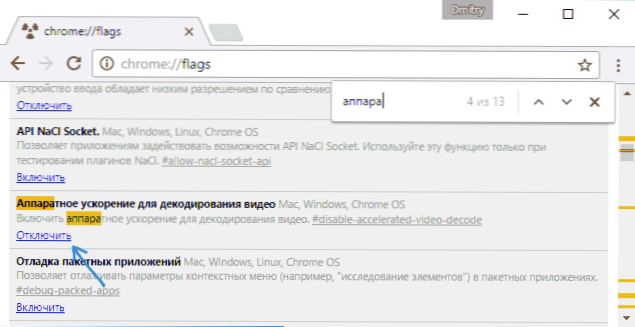
- Allí, en la configuración, desconectar "No desconecte los servicios que funcionan en segundo plano al cerrar el navegador".
Después de eso, intente reiniciar la computadora (a saber) y preste atención a si el "sistema y la memoria comprimida" se manifiesta de la misma manera que antes cuando trabaja.
Soluciones adicionales al problema
Si ninguno de los métodos descritos ayudó a resolver los problemas con la carga causados por el "sistema y memoria comprimida", aquí hay algunos más no verificados, pero de acuerdo con algunas revisiones de a veces desencadenantes para corregir el problema:
- Si usa controladores de red asesinos, pueden ser la causa del problema. Intente eliminarlos (o eliminar y luego instale la última versión).
- Abra el planificador de tareas (a través de la búsqueda en la barra de tareas), vaya a la biblioteca del planificador de tareas - "Microsoft" - "Windows" - "MemoryDiaGnóstico". Y desconectar la tarea "RunfulLMemoryDiaGnóstico". Recargar la computadora.
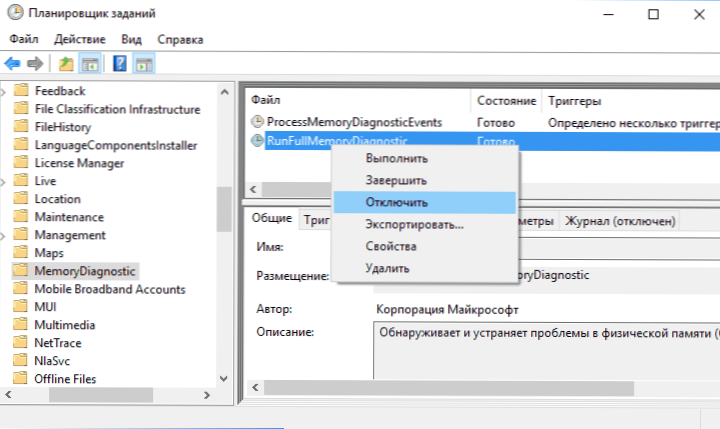
- En el editor del registro, vaya a la sección HKEY_LOCAL_MACHINE \ SYSTEM \ CONTROLSET001 \ SERVICIOS \ NDU y para el parámetro "Comenzar"Instale el valor 2. Cierre el editor de registro y reinicie la computadora.
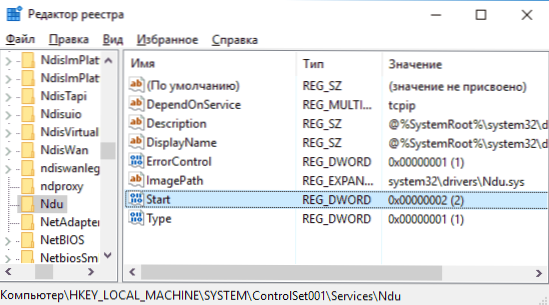
- Realizar la integridad de los archivos del sistema Windows 10.
- Intente deshabilitar el servicio Superfetch (presione las teclas Win+R, ingrese los servicios.MSC, busque un servicio con el nombre Superfetch, haga doble clic en él: deténgase, luego seleccione el tipo de lanzamiento "Desactivar", aplique la configuración y reinicie la computadora).
- Intente apagar el inicio rápido de Windows 10, así como el modo de suspensión.
Espero que una de las soluciones le permita hacer frente al problema. No se olvide de verificar la computadora para virus y programas maliciosos, también pueden ser la razón de la operación anormal de Windows 10.

